Photoshopでカスタムブラシを作成する方法
Photoshopでカスタムブラシを作成する手順は次のとおりです。1。手描きのテクスチャや写真部品などのブラシに適したクリアエッジを持つパターンを選択し、適切なサイズに調整します。 2。マジックワンドツールまたはクイック選択ツールを使用して、背景を削除して、パターンが独立した選択であることを確認します。 3.「編集>ブラシプリセットを定義する」を介して基本的なブラシを作成します。 4.「ブラシ」パネルで「形状の動的」、「散布」、「テキスト」、「転送」などのパラメーターを調整して、ストロークをより自然にします。 5.最後に、「ブラシとして保存」をクリックして.abrファイルとして保存して、その後の使用と共有を簡単に使用します。

Photoshopでユニークなブラシストローク効果を作成したい場合は、カスタムブラシは非常に実用的なトリックです。実際、カスタムブラシを作成することは難しくありません。重要なのは、いくつかのコア設定と操作手順を理解することです。
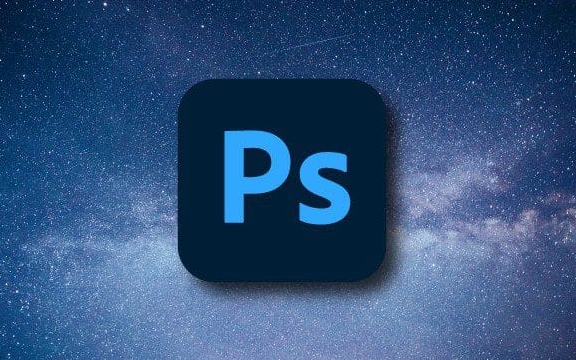
基本パターンを選択することが重要です
ブラシをカスタマイズする最初のステップは、ブラシの形状として適切なパターンを選択することです。それは、手描きのテクスチャー、写真の一部、またはあなたが描いたグラフィックである可能性があります。

- パターンのエッジはより鮮明かつより良く、ぼやけたコンテンツで作られたブラシは不規則性になりやすいです。
- タイリングの効果を繰り返したい場合は、シームレスにスプライスできるパターンを選択するのが最善です。
- 画像を開いた後、Magic Wandツールまたはクイック選択ツールを使用して背景を削除するか、明らかな白黒コントラストで画像を使用します。
選択後、適切なサイズ(500x500ピクセルなど)に画像を調整します。
「ブラシプリセットを定義する」で基本的なブラシを作成する
このステップは、作成する最も直接的な方法です。
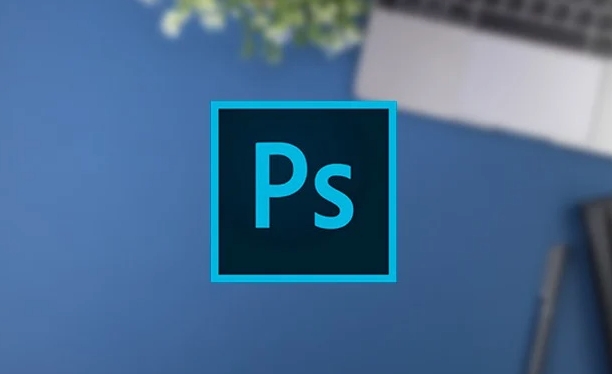
- パターンが個別の選択であることを確認してください(CTRL Aを押して、すべてのレイヤーコンテンツを選択してください)。
- [編集]> [編集]> [トップメニューバーのブラシプリセットの定義]をクリックします。
- ブラシ名を入力し、[OK]をクリックします。
ブラシパネルで見つけることができます。ただし、現時点ではブラシは「無料」である可能性があり、パラメーターをさらに自然にするためにパラメーターをさらに調整する必要があります。
ブラシパラメーターを調整して、効果をより自然にします
通常、デフォルトの生成されたブラシは描画が簡単ですが、Photoshopは豊富な設定を提供して、自由に調整できるようにします。
- 形状ダイナミクス:「サイズジッター」と「アングルジッター」をオンにして、毎回描画されたブラシストロークを変更します。
- スプレッド:わずかなスプレッド値を追加すると、ブラシドットがよりランダムに分布し、スプレーやドラフトスタイルに適しています。
- テクスチャ:ブラシをテクスチャにしたい場合は、組み込みのテクスチャを選択したり、独自のテクスチャオーバーレイをインポートしたりできます。
- 送信:圧力感覚に応じた透明性を制御し、タブレットユーザーに非常に友好的です。
満足するまで調整中にキャンバスで試すことができます。
後で使用するために便利に保存してエクスポートします
設定が終了したら、ブラシを保存することを忘れないでください:
- ブラシパネルの右上隅にあるメニューをクリックし、.abrファイルとして保存を選択します。
- このファイルは、他のコンピューターでバックアップ、共有、またはインポートして使用できます。
さまざまなスタイルの複数のカスタムブラシを作成した場合は、「水彩画1」や「インクトレース2」など、分類して名前を付けておくことをお勧めします。そのため、後で検索するのにも便利です。
基本的にこれはそれです。カスタムブラシを作成するプロセスにはいくつかのステップがありますが、各ステップは複雑ではありません。重要なのは、さらに数回試して、パラメーターの役割に精通することです。この小さなトリックを通じて多くの特殊効果が達成されることがわかります。
以上がPhotoshopでカスタムブラシを作成する方法の詳細内容です。詳細については、PHP 中国語 Web サイトの他の関連記事を参照してください。

ホットAIツール

Undress AI Tool
脱衣画像を無料で

Undresser.AI Undress
リアルなヌード写真を作成する AI 搭載アプリ

AI Clothes Remover
写真から衣服を削除するオンライン AI ツール。

Clothoff.io
AI衣類リムーバー

Video Face Swap
完全無料の AI 顔交換ツールを使用して、あらゆるビデオの顔を簡単に交換できます。

人気の記事

ホットツール

メモ帳++7.3.1
使いやすく無料のコードエディター

SublimeText3 中国語版
中国語版、とても使いやすい

ゼンドスタジオ 13.0.1
強力な PHP 統合開発環境

ドリームウィーバー CS6
ビジュアル Web 開発ツール

SublimeText3 Mac版
神レベルのコード編集ソフト(SublimeText3)
 リモートデスクトップ資格情報は機能しませんでした
Jul 15, 2025 am 12:57 AM
リモートデスクトップ資格情報は機能しませんでした
Jul 15, 2025 am 12:57 AM
「RemotedesktopyourcredentialSdidnotWork」の問題に遭遇した場合、最初に正しいユーザー名とパスワードが入力されたかどうかを確認します。ケース、キーボードレイアウト、特殊文字が正しく入力されるかどうかを確認し、資格を確認するためにローカルにログインすることをお勧めします。第二に、アカウントにリモートログインアクセス許可があるかどうかを確認すると、システムプロパティのリモートオプションを介して許可されたユーザーを表示および追加できます。第三に、ネットワークレベルの認証(NLA)が有効になっている場合、一部のクライアントは正常に認証できない場合があります。「常にネットワークレベルの認証を必要とする」クライアントのチェックを解除するか、ターゲットコンピューターのNLAオプションをオフにすることができます。最後に、Companyドメインなどのグループポリシーまたは他のセキュリティ設定の制限があるかどうかを確認します
 Adobe Acrobatがサインインするように頼み続けるのはなぜですか?
Jul 20, 2025 am 12:05 AM
Adobe Acrobatがサインインするように頼み続けるのはなぜですか?
Jul 20, 2025 am 12:05 AM
Adobe Acrobatが頻繁にログインを必要とする理由には、同期設定、クラウドストレージ、またはライセンスの検証が含まれます。ソリューションには以下が含まれます。1。「私を覚えておいて」オプションを使用します。 2。クラウド機能の使用は避けてください。 3.定期的にオンラインで滞在します。 4.古いバージョンまたはサードパーティの読者を試してください。クラウドサービスと承認を管理するために、Adobeは関連する機能を使用するときにアカウントを継続的に検証します。トリガーメカニズムを理解した後、ワークフローを調整して干渉を減らすことができます。
 Windows 11でリモートデスクトップを有効にする方法は?
Jul 16, 2025 am 12:53 AM
Windows 11でリモートデスクトップを有効にする方法は?
Jul 16, 2025 am 12:53 AM
Windows 11のリモートデスクトップ機能を有効にするには、システムバージョン、ネットワーク環境、ファイアウォール設定を満たす必要があります。手順は次のとおりです。1。「このコンピューター」→「プロパティ」→「リモート設定」を右クリックします。 2.「リモート」タブで「このコンピューターへのリモート接続を許可する」を確認します。 3.古いクライアントの接続を許可する場合は、「ネットワークレベルの認証を使用するコンピューターのみを許可する」チェックを外します。 4.リモートログインを許可するユーザーを追加します。同時に、TCP3389ポートが開かれ、ファイアウォールルールが有効になっていることを確認し、パブリックネットワークに接続するときにルーターポートマッピングと固定LAN IPアドレスを構成する必要があります。
 Adobe Acrobatサブスクリプションをキャンセルする方法は?
Jul 15, 2025 am 12:46 AM
Adobe Acrobatサブスクリプションをキャンセルする方法は?
Jul 15, 2025 am 12:46 AM
Adobe Acrobatサブスクリプションをキャンセルするには、公式アカウントページを使用して、その後の影響に注意を払う必要があります。 1. Adobeアカウントにログインし、メールまたはサードパーティのアカウントを確認します。 2.「計画と請求書」を入力し、[キャンセル]をクリックして理由を選択します。 3.サブスクリプションは、現在の請求サイクルの終了後に終了します。 4。ファイルとクラウドストレージは約90日間保持され、試用期間がキャンセルされた後に自動的に無効になります。 5.サードパーティのプラットフォームを介して購入する場合は、対応するプラットフォームでキャンセルする必要があります。
 Photoshopで選択するためにペンツールを使用する方法
Jul 15, 2025 am 12:57 AM
Photoshopで選択するためにペンツールを使用する方法
Jul 15, 2025 am 12:57 AM
ペンツールを使用してエリアを選択するための鍵は、アンカーポイントコントロールとパスクロージャーをマスターすることです。 1.アンカーポイントは正確である必要があり、複雑なエッジをレイアウトする必要があります。 2。パスを閉じた後、右クリックして「選択の作成」を選択し、0.5〜1ピクセルのフェザー値を設定して、エッジの自然性を向上させます。 3.「パス」モードを介してパスを複数回保存および変更するか、「形状」モードを使用して選択を直接生成できます。 4.画像をズームインして、アンカーポイントが少なすぎる、または多すぎることによる歪みを避けるために、エッジを慎重に描写します。 5.ペンの選択は、魔法の杖や迅速な選択よりも洗練され、制御可能であり、習熟後より効率的です。
 クリエイティブクラウドなしでPhotoshopの使用方法
Jul 16, 2025 am 12:18 AM
クリエイティブクラウドなしでPhotoshopの使用方法
Jul 16, 2025 am 12:18 AM
Adobe CreativeCloudに依存せずにPhotoshopを使用したい場合は、次の3つの方法を使用できます。まず、Adobeの公式Webサイトが提供する7日間の無料トライアルバージョンを使用し、一時的なユーザーに適したアカウントを登録した後、すべての機能を完全に体験できます。第二に、CS6や以前のバージョンなどのPhotoshopの古いバージョンをインストールします。これらは永続的に承認されており、法的チャネルを介してインストールパッケージと承認コードを取得する必要があります。最後に、Photopeaのオンラインバージョン、オープンソースGIMP、塗装ベースのKrita、または1回限りの有料AffinityPhotoなどの代替画像編集ソフトウェアを使用します。
 Photoshopの生成的記入とは何ですか
Jul 15, 2025 am 12:53 AM
Photoshopの生成的記入とは何ですか
Jul 15, 2025 am 12:53 AM
GenerativeFillinphotoshopは、adobefireflyに基づくAI関数です。 1.テキストプロンプトを介して、ユーザーが画像コンテンツを追加、拡張、または削除するのに役立ちます。 2。それを使用するときは、最初に領域を選択し、次に説明テキストを入力してクリックして生成する必要があります。 3.オブジェクトを削除したり、背景を拡張したり、要素を追加したり、シュールなアートを作成したりするためによく使用されます。 4.プロンプトが具体的になればなるほど、結果は理想的です。 5.効果を最適化するには、高品質の写真を他のツールと組み合わせる必要があります。 6.ただし、複雑な詳細を完全に一致させることができないこと、一貫性のない光と影、オンラインで使用する必要性などの制限があります。
 Adobe AcrobatをデフォルトのPDFビューアーとして設定する方法は?
Jul 20, 2025 am 12:51 AM
Adobe AcrobatをデフォルトのPDFビューアーとして設定する方法は?
Jul 20, 2025 am 12:51 AM
AdobeAcrobatをデフォルトのPDFリーダーとして設定するには、Windows設定またはAcrobat自体を介して実行できます。 1。[設定]> [アプリケーション]> [Windows 10または11のデフォルトアプリケーション]を使用して、.pdfファイルタイプを見つけて、Adobe Acrobatを選択します。 2. Acrobatが表示されない場合は、最初に修理してインストールする必要があります。 3. Acrobatを開き、「編集」>「設定」>「Trust Manager」に移動し、「デフォルトのPDFプロセッサとして設定」をチェックします。 4.設定が無効な場合は、INETCP.CPLを実行して、ネットワークおよびプログラムアソシエーションの設定をリセットしてみてください。 5.サードパーティのアプリケーションが独自のPDFを使用して表示するかどうかを確認します







